Бързи бутони за действие в Центъра за уведомяване на Windows 10 - много удобен инструмент. С тяхна помощ, можете да се свържете с виртуалната частна мрежа, да си водите бележки, отворен интерфейс "Настройки" (Settings) само с едно кликване. Но знаете ли, че набор от бутони можете да се персонализира?
Въпреки мнения за техническата общност Windows 10 дълго разделени, в едно всички са съгласни: Център уведомления и бързи бутони за действие в Microsoft имаше много забавно.
Ето как можете да ги персонализирате за себе си.
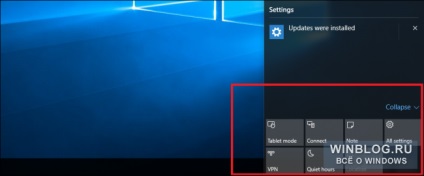
За да стигнете до настройките на бутоните, отворен интерфейс "Настройки" (Settings) чрез менюто "Старт на» (Старт) или самият факт през Notification Center - бутон "Всички параметри» (Всички настройки) са в него по подразбиране.
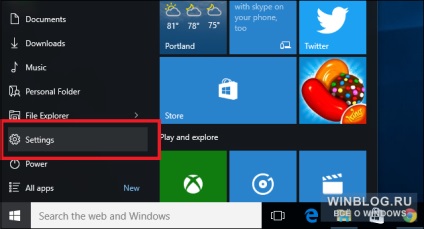
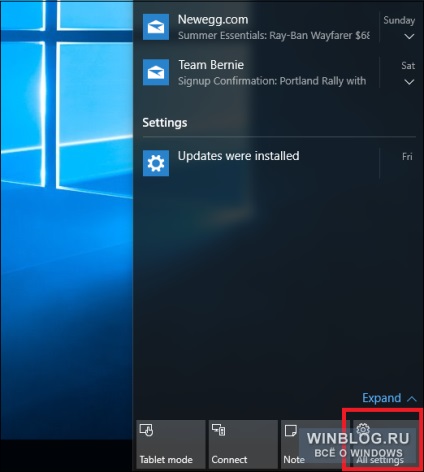
В интерфейса на "Опции", отворете "Система" раздел (система).
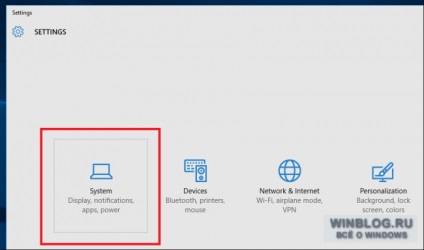
На нея кликнете върху "Известия и действия» (Известия и действия). Тук можете да изберете четири основни бутони за бързо действие.
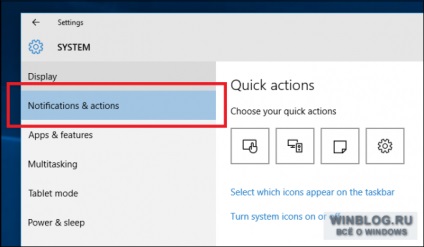
Конфигуриране на бутон, бързо действие
Бутон в полето "Опции", разположен в същия ред, както в Центъра за уведомяване.
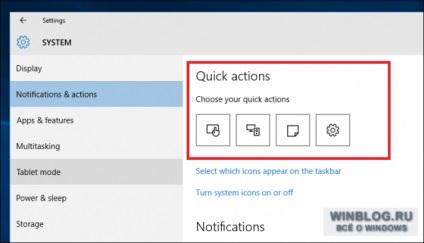
Това означава, че първия бутон от четирите, че ще предприемат мерки сте в него или да получат, е първият и в Центъра за известия панел.
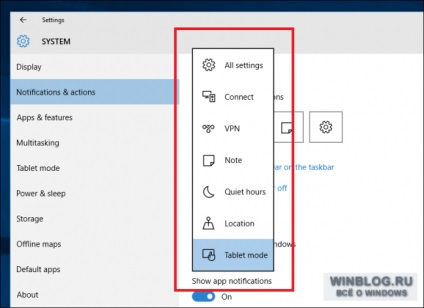
Кликнете върху бутона в прозореца "Опции". Ще се покаже меню със списък от действия, които могат да бъдат причислени към този бутон, включително достъпа до определени параметри (например, вижте "Местоположение» (Местоположение)), функцията за превключване на режима на таблет или се свържете с близките Bluetooth-поддръжка за устройства.
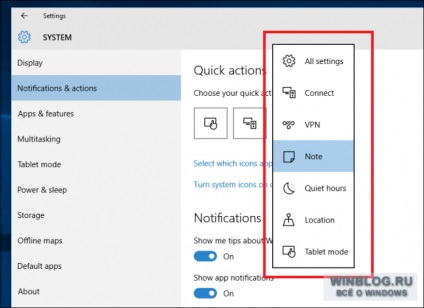
Можете да добавите и на първите четири места на компютъра бързо да прехвърляте бутон в "Не ме безпокойте" (Тих режим) или натиснете "Забележка" (Забележка) за създаване на бележки.
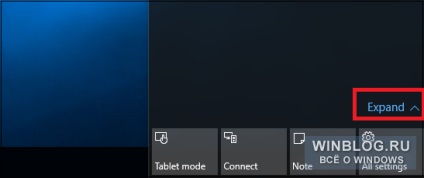
Ако Notification Center клик "Отворено задачите» (Разширяване), всички бутони са показани, а не само основните четири.
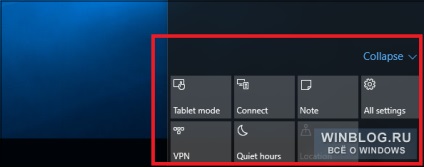
Само четири основни бутони са показани в рухналата форма, които са конфигурирани в "Настройки" интерфейс. Всичко останало е скрит автоматично и се появява само, ако щракнете върху връзката "Open".
С продължителна употреба, Windows 10, все още може да изглежда смешно, но това е хубаво, че недостатъците на системата ще плуват такива предимства, като например бързи бутони за действие. Той поддържа надеждата, че един ден ние все още виждат перфектния Windows.
Свързани статии
